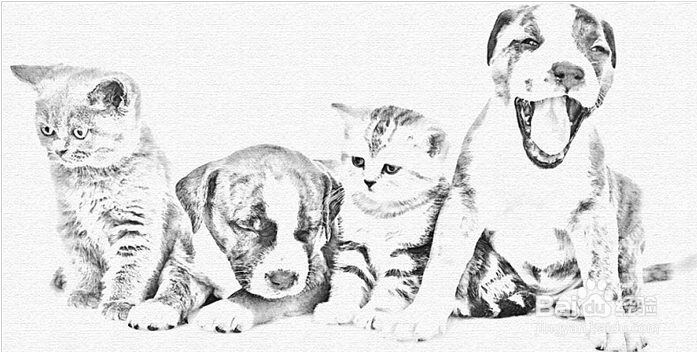1、第一步:先将图片拉进PS,照片选择纯色。

2、第二步:把背景图层移动到新建图层按钮复制一层,执行以下操作:“图像 > 调整 > 反选”。

3、第三步:单击鼠标右键,选择“转换为智能对象”。

4、第四步:执行以下操作:“滤镜 > 模糊 > 高斯模糊”,再调节半径参数在40像玟姑岭箫素左右,点击确定。
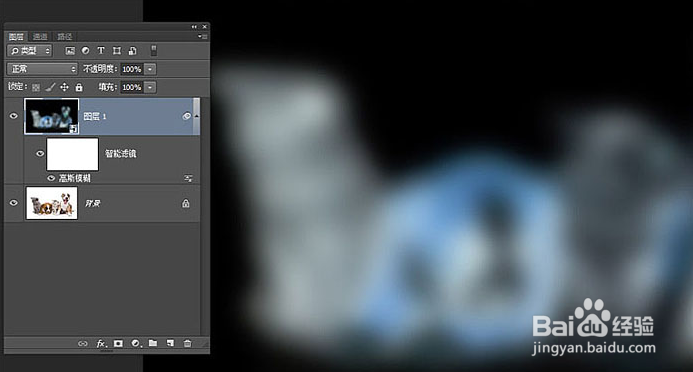
5、第五步:修改图片混合模式为“颜色减淡”,适当用色阶或取消调整一下图层的对比度即可。
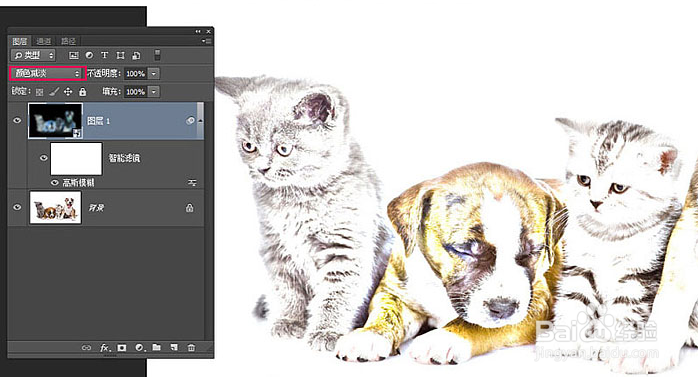
6、第六步:单击“图层”底部的“新建调整图层”按钮,选择“黑白”,数值不变即可。

7、第七步:选择最顶部的图层,按“Shift + Ctrl + Alt + E ”合并图层即可。

8、第八步:选中图层,执行:“滤镜 > 滤镜库 > 风格化 > 找来边缘”,聪艄料姹再将参数调整到如图所示。
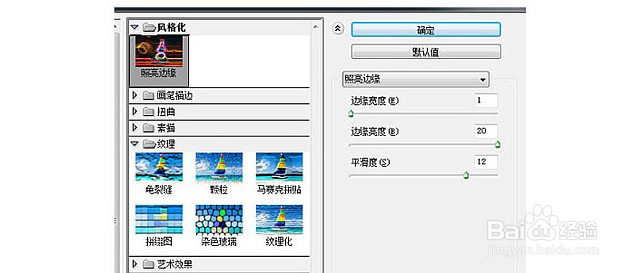

9、第九步:再次执行:“图像 > 调整 > 反相”。
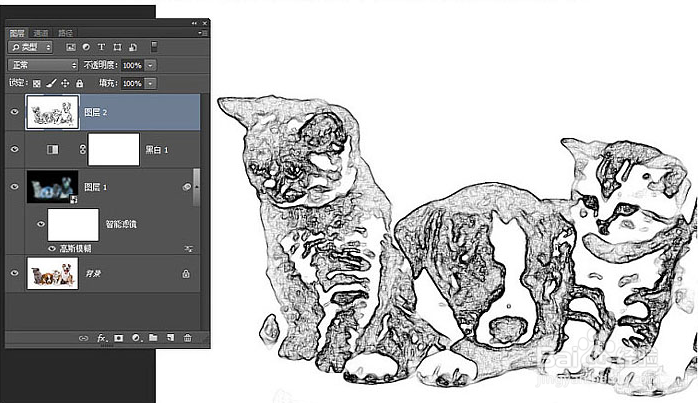
10、第十步:更改混合模式为“叠加”,调节背景不透明度在50% - 60%之间。
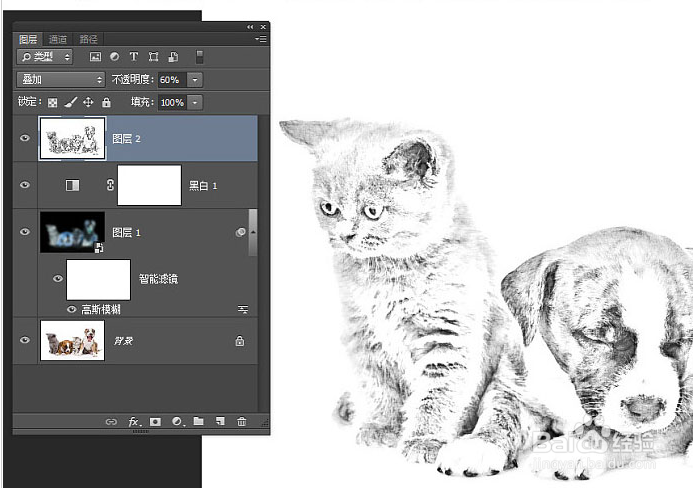
11、第十一步:点击选择“新建图层”,填充白色,执行:“滤镜 > 滤镜库 > 纹理 争犸禀淫> 纹理化”,下拉菜单点击“纹理化”。
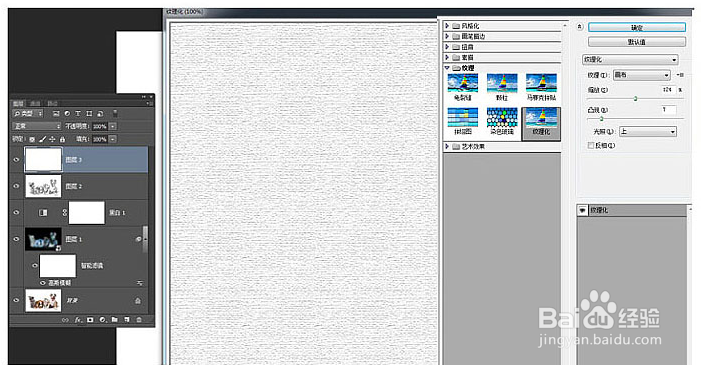
12、第十二步:图层混合模式设置为“叠加”,图层透明度为30%。
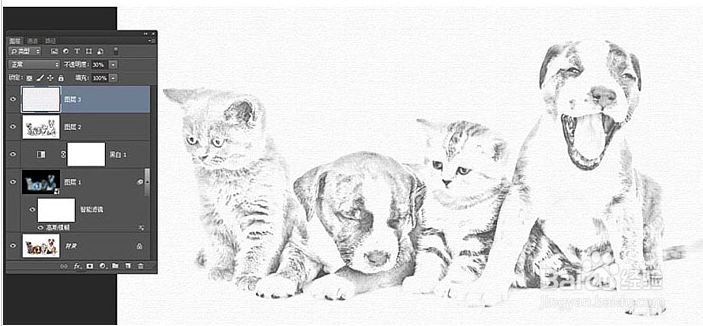
13、第十三步:再次盖印图层,设置色阶进行调整即可,成品图附上。